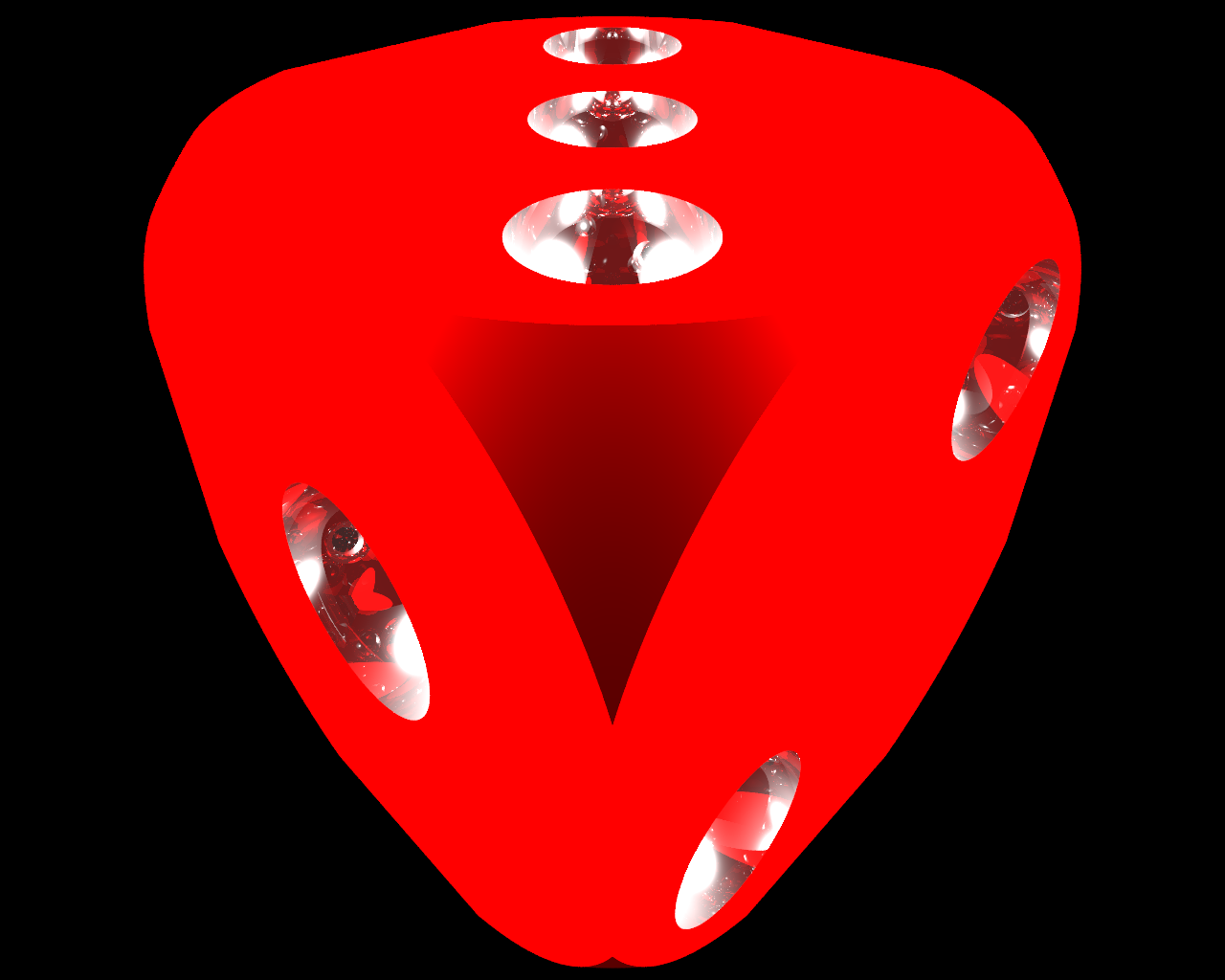
スポンサーリンク
※サイト運営にサーバーは必須です※
~このサイトもエックスサーバー![]() を使用しています~
を使用しています~
![]()
目次
はじめに
Visual Studioでサイコロの代わりになる乱数生成ソフトを作ることを通して、Visual Studioの使い方をマスターすることが目標。
まじめに頑張れば、1日でソフトは出来上がると思う。
※この記事は目次用の記事
目次
イントロ(準備)
内容:この企画の意図の説明(読み飛ばしても支障はない)
記事:サイコロの代わりになる乱数生成ソフトを作ってみる
内容:Visual Studioを持っていない人のためのVisual Studioのインストールの仕方(既にインストールしている場合はスキップ)
記事:Visual Studioをダウンロードする手順
内容:C#を今まで1度も勉強したことがない人、ちょっと自信がない人に参考書の紹介
記事:C#のオススメ参考書
メインコンテンツ
内容:まずは、Visual Studioで新規ファイルを作る
記事:Visual Studioで新しくファイルを作る方法
内容:Visual Studio で新たにFormを追加する。内容的には継承などの話が出てくるので、ちょっと難しい。最悪ここを理解していなくても、ソフトはできあがる
記事:Visual StudioでFormを追加して継承する
内容:ラベル、ボタン、テキストボックスを配置
記事:Visual Studioでラベルやボタンの配置をする
内容:ソースコードを書く。
記事:ダイスを複数振るためのソースコード(C#)
内容:書いたソースコードを実行する
記事:Visual Studioでソースコードの実行の仕方
内容:アイコンを自分で作成し、アイコンを変更してみる。
記事:Visual Studioでアイコンを設定する方法
内容:実行ファイルを作成し、実行ファイルを取り出す
記事:Visual Studioで実行ファイルを作成する方法
※ここまでで、ダイスを振るためのソフトは完成するはず
内容:出来上がったソフトの紹介。この記事から、出来上がったソフトに加えて、アイコンやソースコードを同梱したファイルをダウンロードすることができる
記事:「infinity_dice」(複数のサイコロを振るソフト)
トラブルシュート
※初心者がおかしそうなトラブルに対する対処法
トラブル:実行ファイルの名前を後から変えたくなったのだが……
記事:Visual Studioで実行ファイルの名前を変更
トラブル:「~にコピーできませんでした。1000 ミリ秒以内に 1 回目の再試行を開始します。別のプロセスで使用されているため、プロセスはファイル~」といったビルドエラーが起きたのだが……
記事:Visual Studioで起きたビルドエラーの対処法
トラブル:ツールボックス(ソリューションエクスプローラー)をうっかり消してしまったのだが……
記事:Visual Studioでツールボックスを消してしまった時の対処
その他関連記事
- C#で乱数を生成する際、同じ数しか出ないという事態に直面
- C#でファイルの出力(Visual Studio)
- C#でファイルを開いて結果の確認(Visual Studio)
- C#で重複のない乱数の生成(Visual Studio)
- Visual Studio を使ってフリーソフトを作る(アイコンの調達)
- POV-Rayでアイコンを作ってみた(無料)
~プログラミングを勉強してみませんか?~
TechAcademy [テックアカデミー] ![]() は無料の体験講座が用意されているので、気軽に体験できます。
は無料の体験講座が用意されているので、気軽に体験できます。
※私(サイト主)も無料体験講座を実際に受けてみました(→感想)






コメント